Spørgsmål
Problem: Hvordan rettes DRIVER_VERIFIER_DMA_VIOLATION fejl i Windows?
Hej, jeg har for nylig fået DRIVER_VERIFIER_DMA_VIOLATION-fejl på tilfældige tidspunkter, mens jeg betjener min Windows 10-pc. Er der noget, der kan gøres for at rette op på dette? Tak på forhånd.
Løst svar
Blå skærmfejl kan være særligt irriterende for brugerne, da de afbryder alt og tvinger pc'en til at genstarte med det samme - alt sammen uden varsel. Disse hændelser spiller dog en vigtig rolle i enhver Windows-infrastruktur, og forhindrer fatal skade, som ellers kunne forårsages på systemet.
I de fleste tilfælde kan brugere gendanne fra DRIVER_VERIFIER_DMA_VIOLATION eller lignende BSOD'er umiddelbart efter en genstart af computeren. Gentagne hændelser kan indikere, at noget er galt og skal rettes. I dette tilfælde indikerer fejlkoden, at synderen er Driver Verifier.
Driver Verifier er et værktøj, der er inkluderet i alle Windows 10-systemer og kan køres efter behov. Det bruges til at spore chauffører og deres potentielle overtrædelser på grund af driften af operativsystemet. Dette værktøj bør dog ikke bruges af almindelige computerbrugere[1] da det ofte kan forårsage nedbrud og ustabilitetsproblemer. I dette tilfælde brugte brugere, der skulle håndtere denne BSOD, dog ikke Deriver Verifier eller havde den deaktiveret i første omgang.
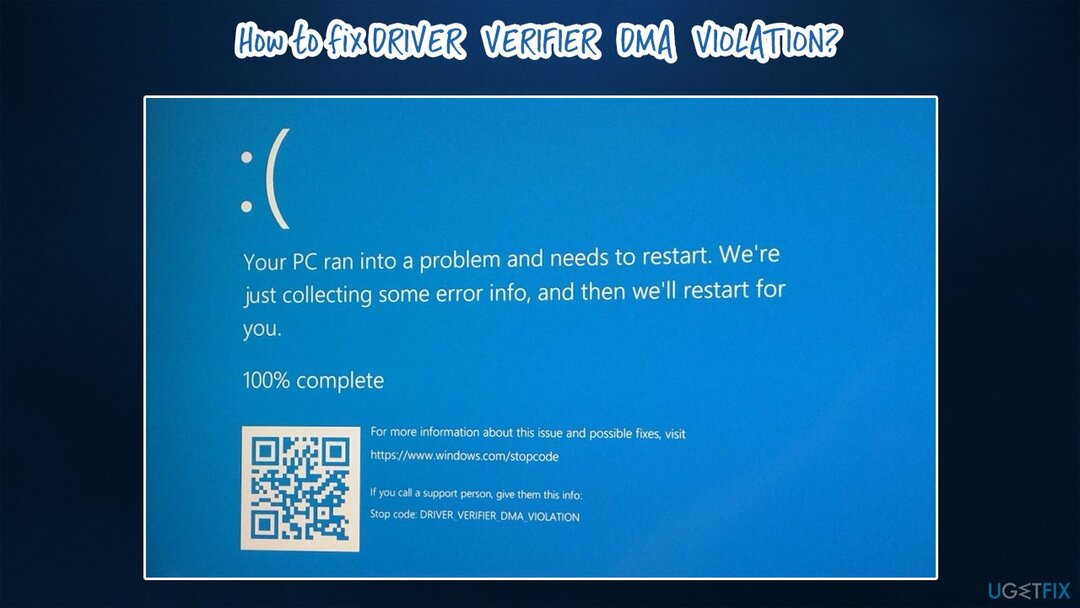
Nogle brugere rapporterede, at problemerne tilsyneladende startede ud af ingenting, og de blev ved med at modtage DRIVER VERIFIER DMA OVERTRÆDELSE fejl i bestemte tidsrammer. Andre hævdede, at problemer begyndte lige efter at have opdateret deres drivere[2] eller anvende andre opdateringer. Fejlen er udbredt i bærbare computere, selvom desktopbrugere også kan opleve det.
I de fleste tilfælde er hovedårsagen til, at ustabilitetsproblemerne starter, drivere. Derfor, for at rette DRIVER_VERIFIER_DMA_VIOLATION fejl, bør du straks opdatere eller geninstallere dine drivere. Der er dog andre årsager, der kan forårsage dette problem, så du skal muligvis påtage dig en del fejlfinding, før du finder, hvilken løsning der fungerer for dig.
Rette 1. Kør software til automatisk systemreparation
For at reparere beskadiget system skal du købe den licenserede version af Reimage Reimage.
Blue Screen-fejl, som allerede nævnt, kan være særligt frustrerende, da de kan forårsage datatab. Hvad der ikke hjælper situationen for de fleste almindelige brugere er, at den medfølgende fejlkode ikke forklarer, hvordan man løser situationen, eller hvad der forårsagede nedbruddet i første omgang.
Mens hvert af nedbruddene er veldokumenterede i Windows-operativsystemet og kan tilgås via Event Viewer eller andre kilder, de er fulde af tekniske oplysninger, som måske ikke kan forstås af mest. Desuden kan det tage et stykke tid, før den rigtige løsning er fundet, at prøve at rette fejlen i DRIVER VERIFIER DMA OVERTRÆDELSE manuelt.
Derfor vil vi gerne anbefale at bruge ReimageMac vaskemaskine X9. Denne reparationssoftware kan scanne Windows-systemfiler og kontrollere for forskellige integritetskrænkelser og reparere underliggende problemer automatisk. Ved at bruge det er du mindre tilbøjelig til at være bekymret for dine computerproblemer, da værktøjet kan løse problemer med manglende DLL'er,[3] Ryd midlertidige filer, rens browsere, ret registreringsfejl, fjern malware og, selvfølgelig, ret BSOD'er.
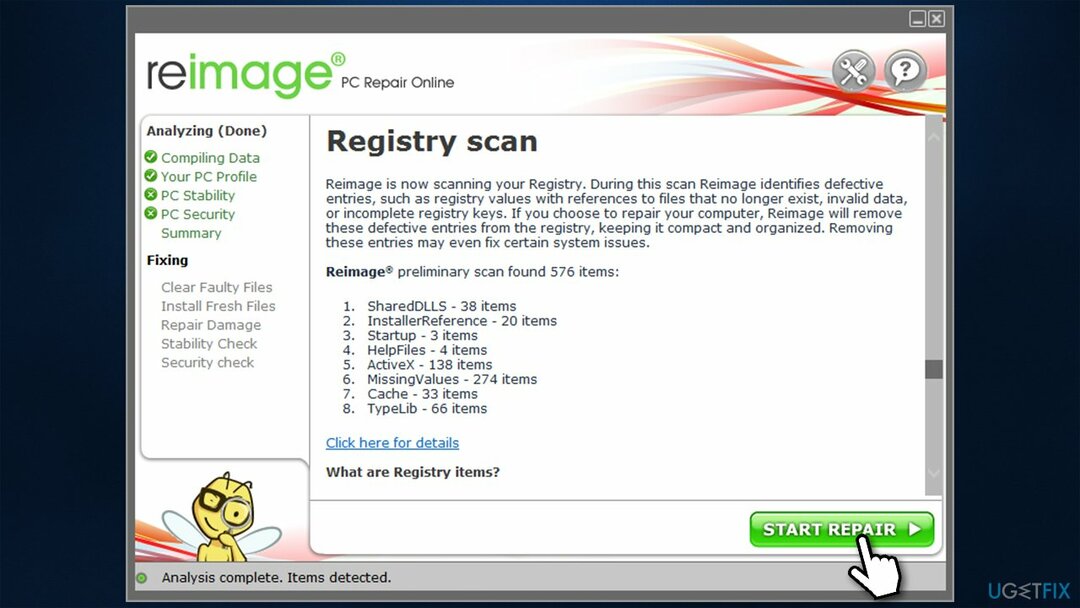
Rette 2. Opdater alle drivere
For at reparere beskadiget system skal du købe den licenserede version af Reimage Reimage.
Da en af hovedårsagerne til, at denne BSOD opstår, er driverproblemer, bør du opdatere alle tredjepartsdrivere på din computer. En af mulighederne for at gøre det er at bruge Enhedshåndtering:
- Højreklik på Start og pluk Enhedshåndtering
- I dette nye vindue skal du udvide den sektion, du vil opdatere, f.eks. Netværksadaptere
- Højreklik på enheden og vælg Opdater driver
- Plukke Søg automatisk efter drivere
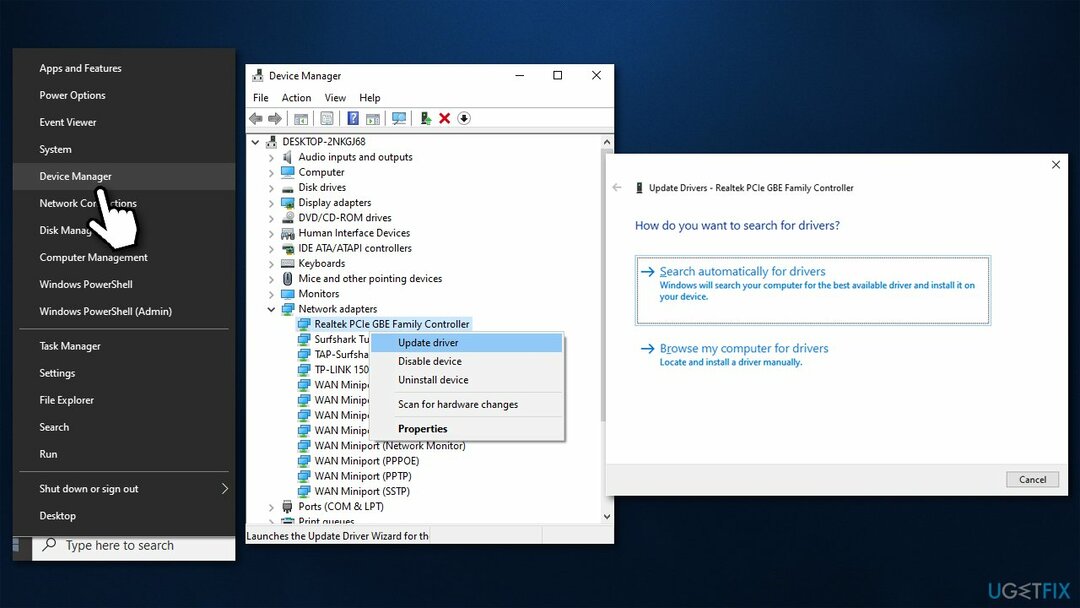
- Når du har opdateret dem alle, genstart pc'en.
Det er vigtigt at bemærke, at Device Manager er langt den mindst optimale løsning til driveropdateringsprocessen, da den ofte ikke kan finde de nyeste versioner. Derfor bør du enten besøge producentens hjemmesider og installere drivere derfra (hvilket kan være en ekstrem lang proces) eller anvende en automatisk driveropdatering som f.eks. DriverFix.
Rette 3. Udfør SFC- og DISM-scanninger
For at reparere beskadiget system skal du købe den licenserede version af Reimage Reimage.
Ødelagte systemfiler kan forårsage dette problem. Du kan køre SFC og DISM og se, om det giver resultater.
- For at åbne forhøjet kommandoprompt skal du indtaste cmd i Windows-søgning
- Højreklik på resultatet og vælg Kør som administrator
- Indtast følgende kommando i det nye vindue, og tryk på Gå ind:
sfc /scannow
- Hvis SFC reparerer beskadigede filer, genstart din pc. Hvis scanningen ikke var i stand til at løse problemerne, skal du køre DISM
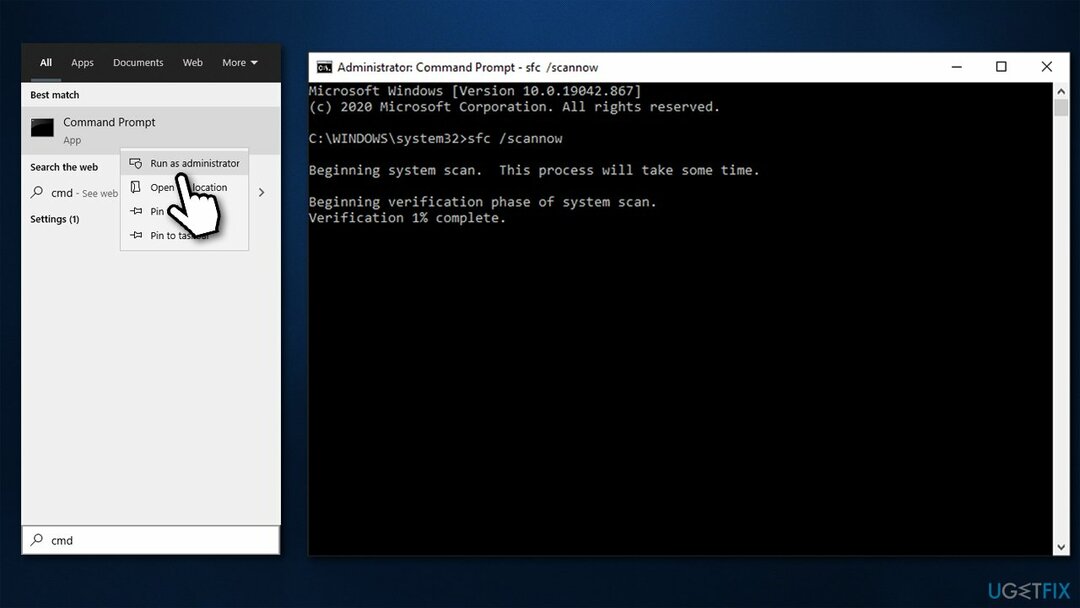
- Åben Kommandoprompt som administrator, kopier og indsæt følgende kommandoer – glem ikke at trykke Gå ind efter hver (husk på, at scanninger vil tage noget tid):
DISM /Online /Cleanup-Image /CheckHealth
DISM /Online /Cleanup-Image /ScanHealth
DISM /Online /Cleanup-Image /RestoreHealth
Rette 4. Deaktiver Driver Verifier
For at reparere beskadiget system skal du købe den licenserede version af Reimage Reimage.
Hvis du endnu ikke har gjort det, kan du deaktivere Driver Verifier helt. Sådan gør du:
- Åben Kommandoprompt som administrator som forklaret ovenfor
- Type verifikator og tryk Gå ind
- Når Driver Verifier Manager åbner, skal du vælge Slet eksisterende indstillinger og klik Afslut
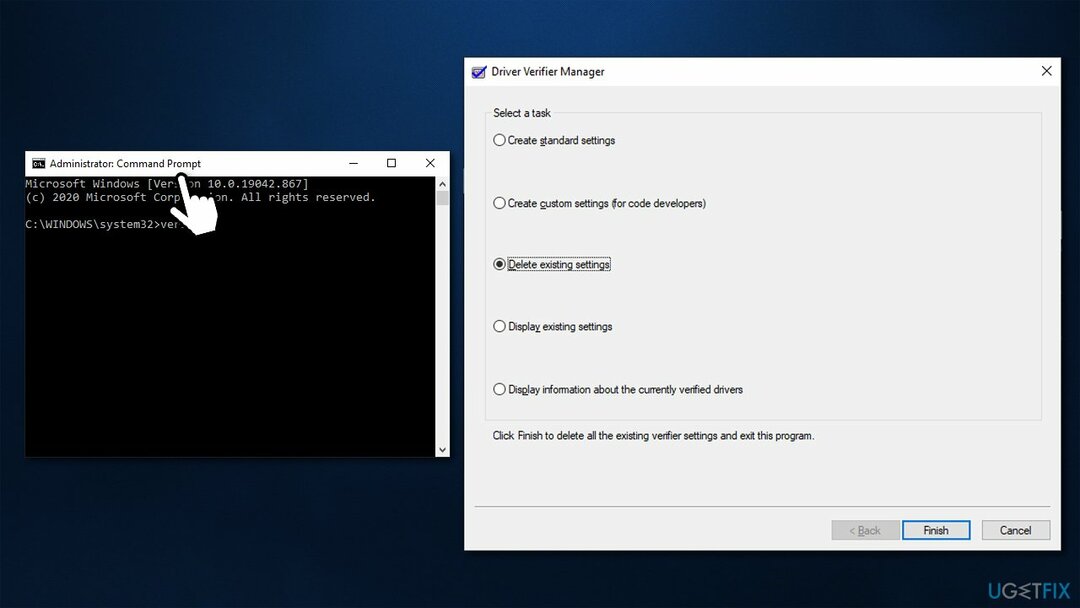
- Genstart din computer.
Ret 5. Opdater din BIOS
For at reparere beskadiget system skal du købe den licenserede version af Reimage Reimage.
Opdatering af BIOS er en relativt risikabel procedure, så vær forsigtig. Hvis du ikke er sikker på, hvad du laver, så spring dette trin over.
- Indtaste Systemoplysninger i Windows søg og tryk på Gå ind
- Notér oplysningerne under BIOS-version/dato og Baseboard produkt
- Naviger til dit bundkorts producents hjemmeside og gå til Downloads afsnit
- Download her den seneste version af BIOS til dit bundkort og start installationsprogrammet
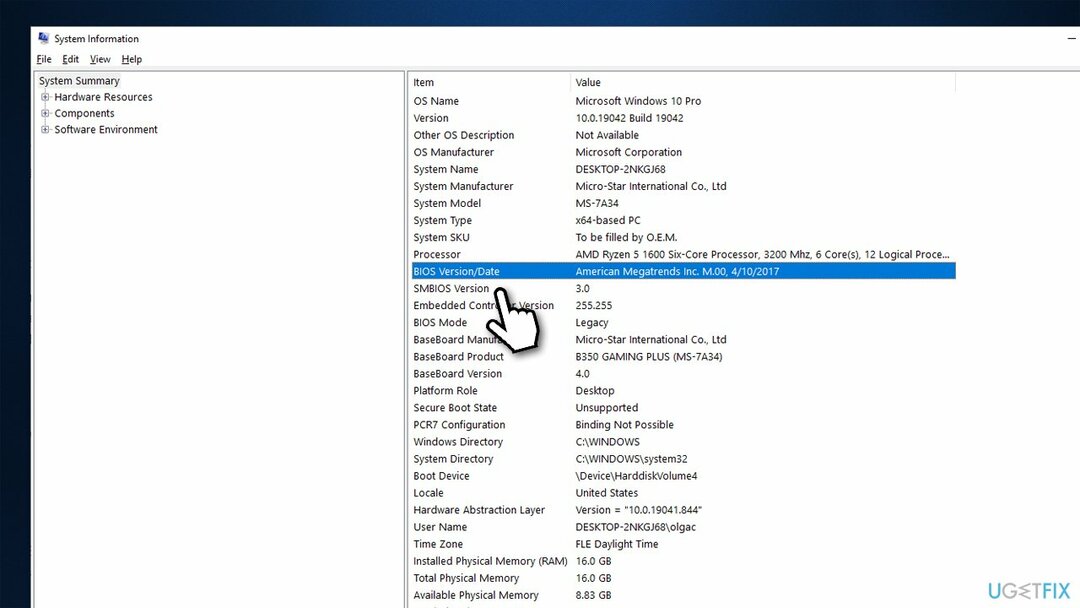
- Når processen er afsluttet, genstart din pc
Nogle enhedsproducenter (især bærbare computere) leverer hjælpeværktøjer, der kunne have BIOS-opdateringssektionen inkluderet, så tjek om sådan software findes på din maskine
Ret 6. Nulstil Windows
For at reparere beskadiget system skal du købe den licenserede version af Reimage Reimage.
Hvis ingen af ovenstående løsninger hjalp dig med at løse DRIVER VERIFIER DMA OVERTRÆDELSE fejl, skal du nulstille Windows. Du mister ikke personlige filer, selvom du muligvis skal geninstallere apps efter denne proces.
- Højreklik på Start og pluk Indstillinger
- Gå til Opdatering og sikkerhed afsnit
- Plukke Genopretning til venstre
- Under Nulstil denne pc, klik Kom igang
- Vælg Behold mine filer og så Cloud download
- Vent, indtil processen er færdig.
For flere muligheder, besøg venligst vores "Sådan nulstiller du Windows 10 til fabriksindstillinger" artikel.
Reparer dine fejl automatisk
ugetfix.com-teamet forsøger at gøre sit bedste for at hjælpe brugerne med at finde de bedste løsninger til at eliminere deres fejl. Hvis du ikke ønsker at kæmpe med manuelle reparationsteknikker, skal du bruge den automatiske software. Alle anbefalede produkter er testet og godkendt af vores fagfolk. Værktøjer, som du kan bruge til at rette din fejl, er angivet nedenfor:
Tilbud
gør det nu!
Download rettelseLykke
Garanti
gør det nu!
Download rettelseLykke
Garanti
Hvis du ikke kunne rette din fejl ved hjælp af Reimage, skal du kontakte vores supportteam for at få hjælp. Fortæl os venligst alle detaljer, som du mener, vi bør vide om dit problem.
Denne patenterede reparationsproces bruger en database med 25 millioner komponenter, der kan erstatte enhver beskadiget eller manglende fil på brugerens computer.
For at reparere beskadiget system skal du købe den licenserede version af Reimage værktøj til fjernelse af malware.

En VPN er afgørende, når det kommer til brugernes privatliv. Online trackere såsom cookies kan ikke kun bruges af sociale medieplatforme og andre websteder, men også din internetudbyder og regeringen. Selvom du anvender de mest sikre indstillinger via din webbrowser, kan du stadig spores via apps, der er forbundet til internettet. Desuden er privatlivsfokuserede browsere som Tor er ikke et optimalt valg på grund af nedsatte forbindelseshastigheder. Den bedste løsning for dit ultimative privatliv er Privat internetadgang – vær anonym og sikker online.
Datagendannelsessoftware er en af de muligheder, der kan hjælpe dig gendanne dine filer. Når du sletter en fil, forsvinder den ikke ud i den blå luft - den forbliver på dit system, så længe der ikke skrives nye data oven på den. Data Recovery Pro er genoprettelsessoftware, der søger efter arbejdskopier af slettede filer på din harddisk. Ved at bruge værktøjet kan du forhindre tab af værdifulde dokumenter, skolearbejde, personlige billeder og andre vigtige filer.